Cómo recuperar el acceso al disco duro, solucionar el error de no poder abrir el disco duro

En este artículo, te guiaremos sobre cómo recuperar el acceso a tu disco duro cuando falla. ¡Sigamos!
Si después de la actualización de Windows 10 o la actualización, su cámara web integrada no funciona, el problema podría deberse a controladores de cámara web corruptos, desactualizados o incompatibles. La cámara web integrada es necesaria para los usuarios que realizan reuniones de negocios mediante videoconferencia o usuarios que realizan videollamadas de Skype a su familia. Ahora sabe lo importante que es la cámara web integrada para los usuarios; por lo tanto, este problema debe solucionarse lo antes posible.
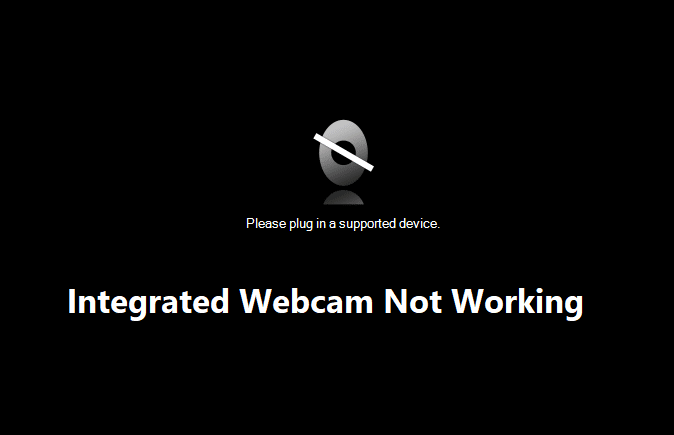
Para ir a la raíz del problema, debe abrir el Administrador de dispositivos, expandir Cámaras, un dispositivo de imágenes u Otros dispositivos. A continuación, haga clic con el botón derecho en Cámara web integrada y seleccione Propiedades. A continuación, en Estado del dispositivo, encontrará el siguiente Código de error: 0xA00F4244 (0xC00D36D5). Si intenta acceder a la cámara web, verá el mensaje de error "No podemos encontrar su cámara". Entonces, sin perder tiempo, veamos Cómo reparar la cámara web integrada que no funciona en Windows 10 con la ayuda de la guía que se enumera a continuación.
Contenido
Nota: asegúrese de crear un punto de restauración en caso de que algo salga mal.
1. Presione la tecla de Windows + R, luego escriba devmgmt.msc y presione Enter para abrir el Administrador de dispositivos.

2. Expanda Dispositivos de imagen o Controladores de sonido, video y juegos.
3. Haga clic con el botón derecho en su cámara web y seleccione Propiedades.

4. Cambie a la pestaña Controlador y haga clic en Revertir controlador.

5. Elija Sí / Aceptar para continuar con la reversión del controlador.
6. Una vez completada la reversión, reinicie su PC.
Vea si puede reparar la cámara web integrada que no funciona en Windows 10 , de lo contrario, continúe con el siguiente método.
1. Presione la tecla de Windows + R, luego escriba devmgmt.msc y presione Enter para abrir el Administrador de dispositivos.

2. Expanda Dispositivos de imágenes, luego haga clic con el botón derecho en su cámara web y seleccione Desactivar.

4. De nuevo, haga clic con el botón derecho en el dispositivo y seleccione Activar.

5. Vea si puede solucionar el problema de la cámara web integrada que no funciona en Windows 10, si no es así, reinicie su PC.
1. Abra el Administrador de dispositivos, haga clic con el botón derecho en su cámara web y seleccione Desinstalar.

2. Haga clic en Sí / Aceptar para continuar con la desinstalación del controlador .

3. Una vez que se complete la desinstalación, haga clic en Acción en el menú Administrador de dispositivos y seleccione Buscar cambios de hardware.

4. Espere a que el proceso vuelva a instalar los controladores y luego reinicie su PC.
Vaya al sitio web del fabricante de su PC y descargue el controlador más reciente para Webcam. Instale los controladores y espere a que la configuración actualice los controladores. Reinicie su PC y vea si puede solucionar el problema de la cámara web integrada que no funciona en Windows 10.
A veces, el programa antivirus puede provocar un error y , para verificar, este no es el caso aquí. Debe deshabilitar su antivirus por un tiempo limitado para que pueda verificar si el error aún aparece cuando el antivirus está apagado.
1. Haga clic con el botón derecho en el icono del programa antivirus de la bandeja del sistema y seleccione Desactivar.

2. A continuación, seleccione el período de tiempo durante el cual el Antivirus permanecerá desactivado.

Nota: Elija la menor cantidad de tiempo posible, por ejemplo, 15 minutos o 30 minutos.
3. Una vez hecho esto, vuelva a intentar conectarse para abrir Google Chrome y verifique si el error se resuelve o no.
4. Busque el panel de control en la barra de búsqueda del menú Inicio y haga clic en él para abrir el Panel de control.

5. A continuación, haga clic en Sistema y seguridad y luego en Firewall de Windows.

6. Ahora, desde el panel de la ventana izquierda, haga clic en Activar o desactivar el Firewall de Windows.

7. Seleccione Apagar el Firewall de Windows y reinicie su PC.

Vuelva a intentar abrir Google Chrome y visite la página web, que antes mostraba el error. Si el método anterior no funciona, siga los mismos pasos para volver a encender su Firewall.
A veces, la actualización del BIOS del sistema puede solucionar este error. Para actualizar su BIOS, vaya al sitio web del fabricante de su placa base y descargue la última versión de BIOS e instálela.

Si ha intentado todo, pero sigue atascado en el problema del dispositivo USB no reconocido, consulte esta guía: Cómo reparar un dispositivo USB no reconocido por Windows .
Este método es el último recurso porque si nada funciona, seguramente este método reparará todos los problemas de su PC. Repair Install utiliza una actualización en el lugar para reparar problemas con el sistema sin eliminar los datos del usuario presentes en el sistema. Así que siga este artículo para ver Cómo reparar la instalación de Windows 10 fácilmente.
1. Presione la tecla de Windows + I para abrir Configuración y luego haga clic en Actualización y seguridad.

2. En el menú de la izquierda, haga clic en Recuperación.
3. En Inicio avanzado, haga clic en Reiniciar ahora.

4. Una vez que el sistema se inicia en el inicio avanzado, elija Solucionar problemas> Opciones avanzadas.

5. En la pantalla Opciones avanzadas, haga clic en “ Volver a la compilación anterior. "

6. Vuelva a hacer clic en " Volver a la versión anterior " y siga las instrucciones en pantalla.

Recomendado:
Eso es todo, ha reparado con éxito la cámara web integrada que no funciona en Windows 10, pero si aún tiene alguna pregunta con respecto a este tutorial, no dude en hacerla en la sección de comentarios.
En este artículo, te guiaremos sobre cómo recuperar el acceso a tu disco duro cuando falla. ¡Sigamos!
A primera vista, los AirPods parecen iguales a cualquier otro auricular inalámbrico. Pero todo cambió cuando se descubrieron algunas características poco conocidas.
Apple ha presentado iOS 26, una importante actualización con un nuevo diseño de vidrio esmerilado, experiencias más inteligentes y mejoras en aplicaciones conocidas.
Los estudiantes necesitan un tipo específico de portátil para sus estudios. No solo debe ser lo suficientemente potente como para desempeñarse bien en su especialidad, sino también lo suficientemente compacto y ligero como para llevarlo consigo todo el día.
Agregar una impresora a Windows 10 es sencillo, aunque el proceso para dispositivos con cable será diferente al de los dispositivos inalámbricos.
Como sabes, la RAM es un componente de hardware muy importante en una computadora, ya que actúa como memoria para procesar datos y es el factor que determina la velocidad de una laptop o PC. En el siguiente artículo, WebTech360 te presentará algunas maneras de detectar errores de RAM mediante software en Windows.
Los televisores inteligentes realmente han conquistado el mundo. Con tantas funciones excelentes y conectividad a Internet, la tecnología ha cambiado la forma en que vemos televisión.
Los refrigeradores son electrodomésticos familiares en los hogares. Los refrigeradores suelen tener 2 compartimentos, el compartimento frío es espacioso y tiene una luz que se enciende automáticamente cada vez que el usuario lo abre, mientras que el compartimento congelador es estrecho y no tiene luz.
Las redes Wi-Fi se ven afectadas por muchos factores más allá de los enrutadores, el ancho de banda y las interferencias, pero existen algunas formas inteligentes de mejorar su red.
Si quieres volver a iOS 16 estable en tu teléfono, aquí tienes la guía básica para desinstalar iOS 17 y pasar de iOS 17 a 16.
El yogur es un alimento maravilloso. ¿Es bueno comer yogur todos los días? Si comes yogur todos los días, ¿cómo cambiará tu cuerpo? ¡Descubrámoslo juntos!
Este artículo analiza los tipos de arroz más nutritivos y cómo maximizar los beneficios para la salud del arroz que elija.
Establecer un horario de sueño y una rutina para la hora de acostarse, cambiar el despertador y ajustar la dieta son algunas de las medidas que pueden ayudarle a dormir mejor y despertarse a tiempo por la mañana.
¡Alquiler por favor! Landlord Sim es un juego de simulación para dispositivos móviles iOS y Android. Jugarás como propietario de un complejo de apartamentos y comenzarás a alquilar un apartamento con el objetivo de mejorar el interior de tus apartamentos y prepararlos para los inquilinos.
Obtén el código del juego Bathroom Tower Defense de Roblox y canjéalo por emocionantes recompensas. Te ayudarán a mejorar o desbloquear torres con mayor daño.













